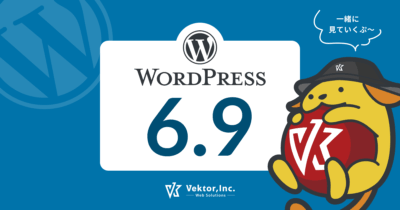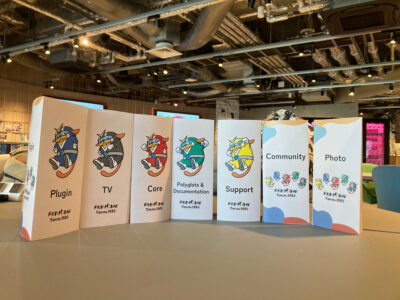WordPressは、WEBサーバー上で実行されるPHPというプログラムで動作していますが、今回は、そのPHPのバージョンを確認する方法をご紹介します!
PHPバージョンの確認はなぜ必要?
現在のWordPressは、PHPバージョン7.4以上が必須となっています。そのため、PHPバージョン7.4以下を使用していると、WordPress 5.1からダッシュボードにPHPの更新に関する通知が表示されるようになりました。
PHPは、新機能追加、パフォーマンスの向上、バグ修正などにより頻繁にバージョンアップされています。
PHPを古いバージョンのままで使用していると、そのバージョンのサポート期間終了後は、セキュリティ更新プログラムは提供されません。
脆弱性が見つかった時に問題が修正されないということは、運用しているWordPressサイトにセキュリティ上のリスクが高まるということに・・・
他には、追加したテーマやプラグインが、PHPバージョンによっては正常に動作しないなどもあります。
WordPressサイトを安全・快適に運用するためにも、 また、サポートを受ける際に必要な情報となる場合もあるので、PHPバージョンを把握し、バージョンアップしていくことが大切です。
PHPバージョンを確認するいろいろな方法
PHPのバージョンを確認するには以下のような方法があります。
- ダッシュボードの「サイトヘルス」で確認する(WordPress5.2以降)
- PHPファイルを作成しブラウザで確認する (phpinfo関数)
- 利用しているレンタルサーバーの管理パネルから確認する
- SSHでコマンドを実行する
- PHPバージョンを確認できるプラグインを追加する
WordPress5.2以降ならサイトヘルスでPHPバージョンを確認できる
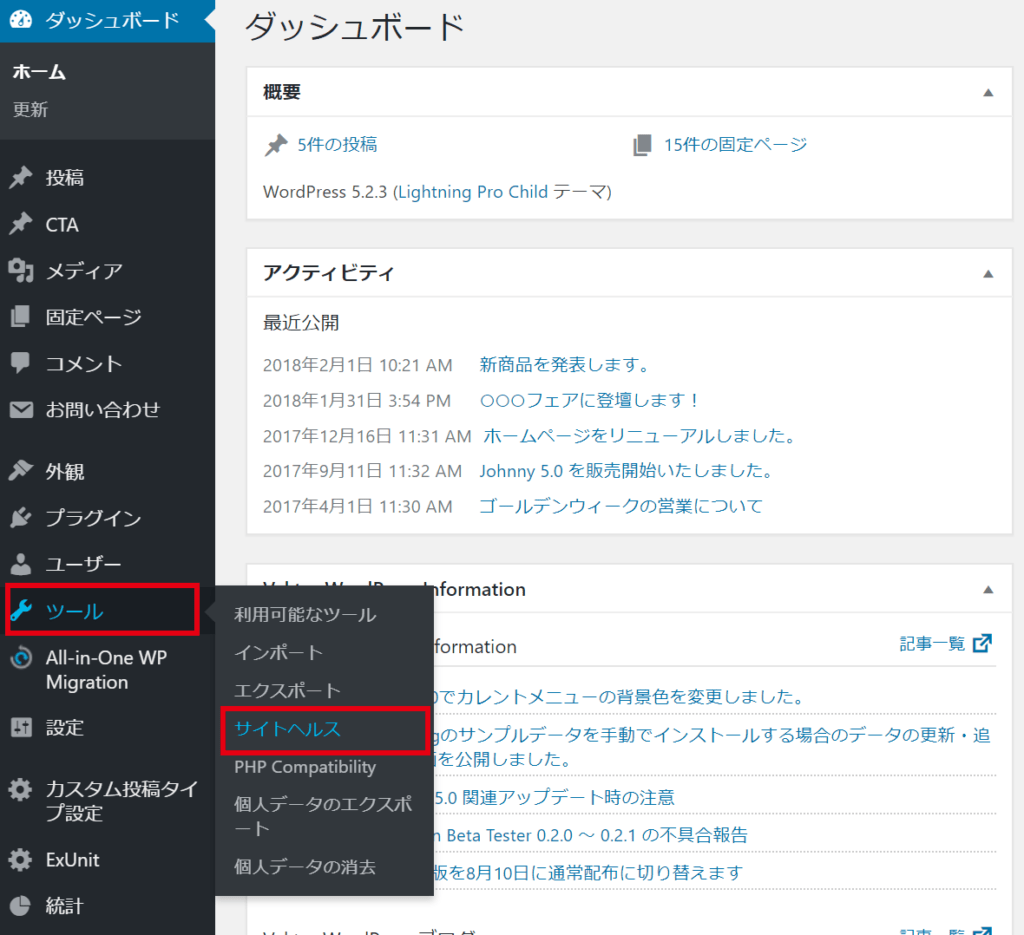
WordPress 5.2以降であれば【ツール】>【サイトヘルス】からサイトの状態を診断できるようになっていて、その中でPHPのバージョンを確認することができます。
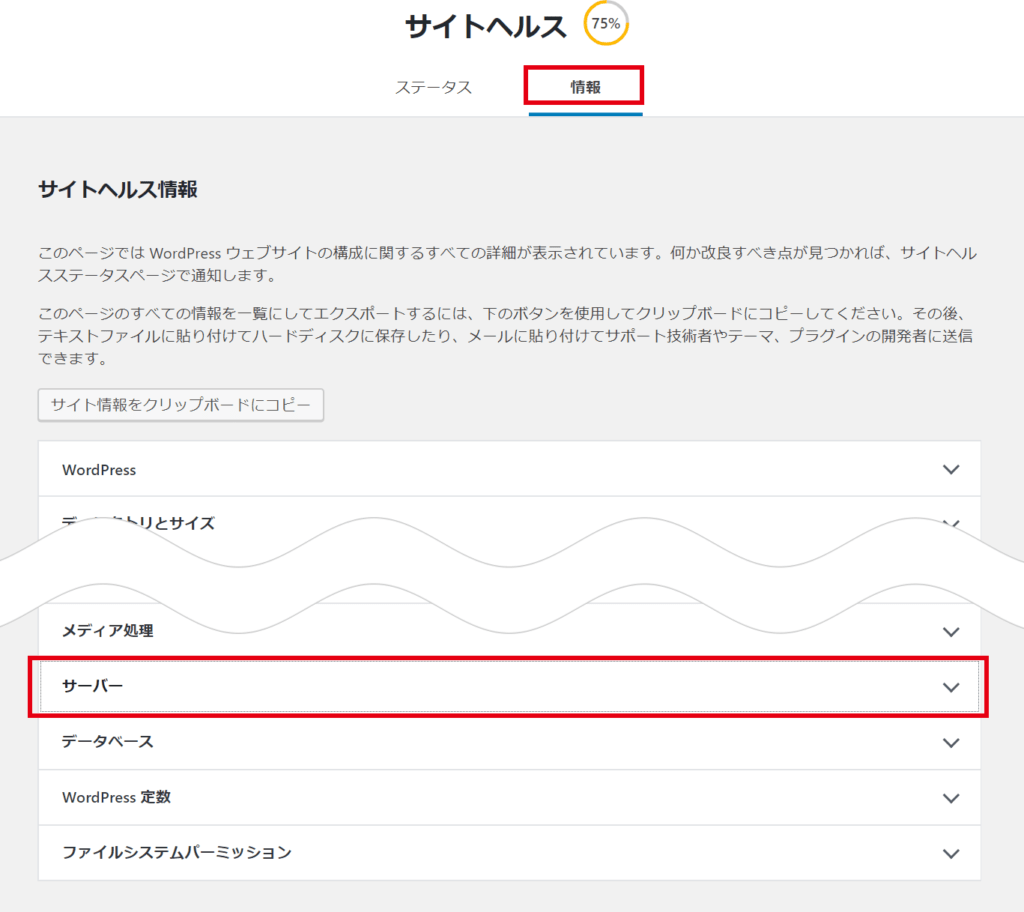
「サイトヘルス」にて、上部にある「情報」をクリックして表示を切り替え「サーバー」を開いてください。

こちらでPHPバージョンが確認できます。
次に、PHPファイルを作成し、ブラウザでPHPバージョンを確認できるphpinfo関数を使った方法をご紹介します。
PHPファイルを作成しブラウザで確認できるphpinfo関数
新規にPHPファイルを作成する
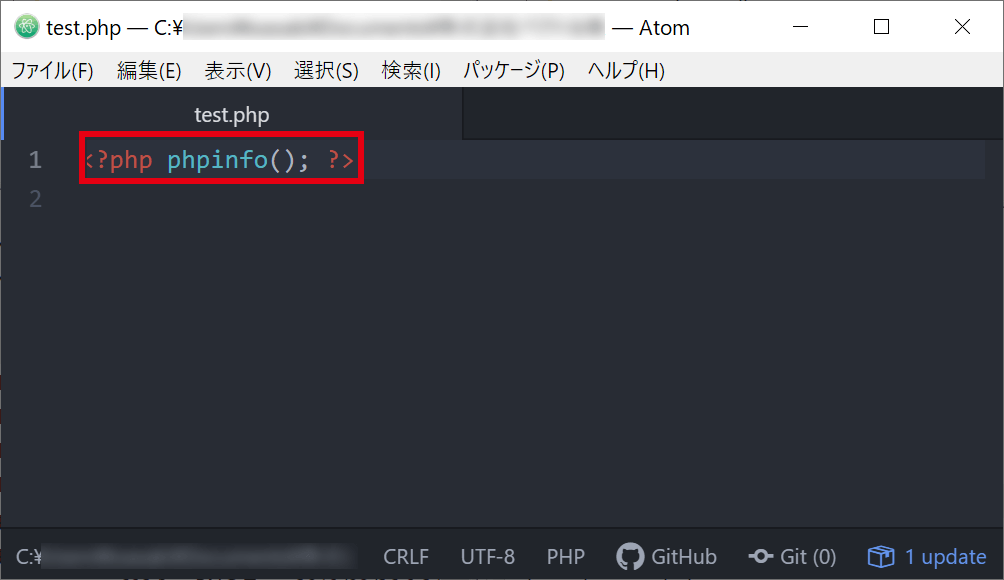
<?php phpinfo(); ?>テキストエディタなどを使って新規にPHPファイルを作成します。
上記ソースコードをコピー&ペーストし、拡張子を「.php」にして適当な名前で保存してください。今回はファイル名を「test.php」としました。
ちなみにこのコードは「phpinfo関数」と呼ばれ、PHPの環境設定情報を出力するための関数です。
PHPが作動しているか確認したり、php.iniの設定を変更した後に反映されているかどうか確認する時などにも使われます。
サーバーにアップロードする
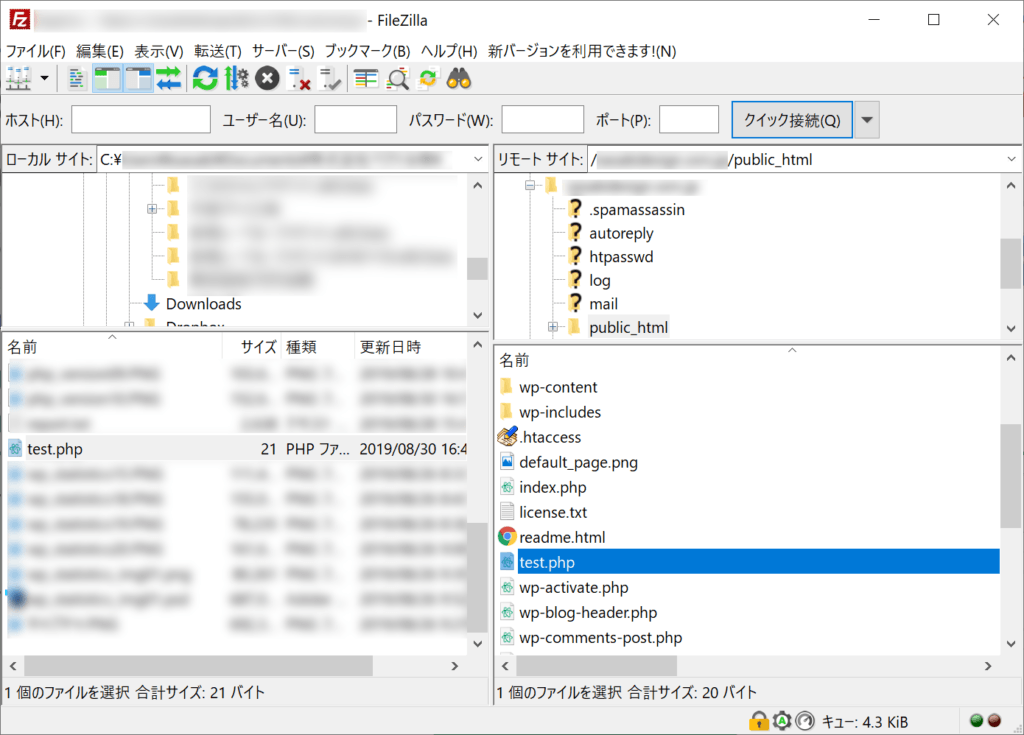
作成したPHPファイルをFTPソフトなどを使ってサーバーにアップロードしてください。アップロード先は、ブラウザでURLを指定してページを表示できるディレクトリであれば、どこでも構いません。
ここでは、設定しているドメインのドキュメントルート直下に設置しました。
ブラウザでURLにアクセスして確認する
ブラウザで、PHPファイルをアップロードしたディレクトリにアクセスしてください。
example.com/test.php「example.com」のドキュメントルート直下にPHPファイル「test.php」をアップした場合は、上記のようなURLになります。
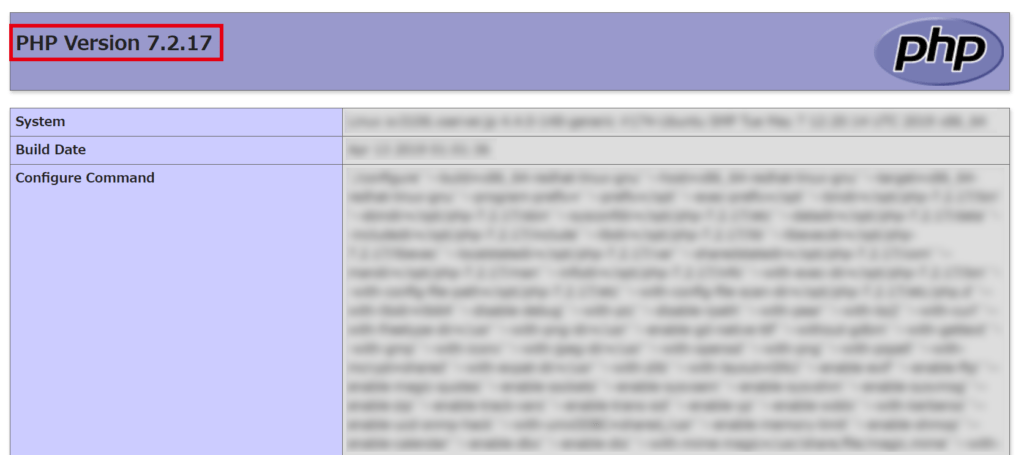
表示されたページにてPHPのバージョンを確認することができます。
確認後は必ずファイルを削除する
PHPだけでなくサーバーに関する情報もいろいろ表示されますので、サーバー上に残しておくのは危険です。確認後はアップロードしたPHPファイルを必ず削除しておいてください。
phpinfo関数で確認できない場合は?
レンタルサーバーによっては、セキュリティ上、この方法でPHPの情報を表示させないように制限しているところもあります。そのような場合は、サーバーの管理パネルからPHPのバージョンを確認してください。主要なレンタルサーバーの管理パネルからの確認方法については、またご紹介したいと思います。
以上、PHPのバージョンをブラウザで確認できる phpinfo関数のご紹介でした!
この記事を書いた人



を購入して
特典をゲットしよう!


特典A
X-T9 工務店
( ナチュラル )
19,800円 (税込)
0円に!


特典B
Lightning ビジネス(Evergreen)
9,900円 (税込)
0円に!


特典C
Lightning 工務店
( ナチュラル )
19,800円 (税込)
0円に!
今なら!
Vektor Passport の
有効期間中、上記の
デモサイトデータを
何度でも素早くまるごと
インポートできます!


パターンを使って
よりクオリティの高いサイトに
パターンとは、WordPressのブロックを組み合わせて作ったデザインテンプレートのようなもの。プロのデザイナーが制作したパターンを300以上公開中!コピペしながら高品質なサイトを簡単に作れます。
ブロックエディターで
ABテストを
自由に作成できる

VK AB Testing は、ABテストを実施するための WordPress 用プラグインです。ブロックエディターでテストパターンを自由に作成でき、ランダム表示とクリック計測が可能です。Webサイトや広告などの施策の改善にぜひご活用ください。